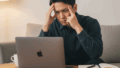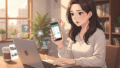MacBookで作業をしている最中に、突然アプリが反応しなくなるフリーズを経験したことはありませんか。カーソルは動くのにクリックだけができない状態になり、困ってしまう場面は少なくありません。そもそも強制終了とは何か、どの対処方法を試すべきか迷うこともあるでしょう。便利なショートカットやコマンドを使った方法もありますが、それでも強制終了できない場合は、強制再起動や電源長押しといった最終手段を検討する必要があります。この記事では、macbook アプリ 強制終了に関するあらゆる疑問に答え、基本的な手順から強制終了できない場合の解決策までを網羅的に解説します。
この記事を読むことで、以下の点について理解できます。
- MacBookでアプリがフリーズした際の基本的な強制終了方法
- ショートカットやコマンドなど状況に応じた使い分け
- 強制終了ができない場合の段階的なトラブルシューティング
- データ損失のリスクを最小限に抑えるための注意点
基本的なmacbook アプリ 強制終了の方法
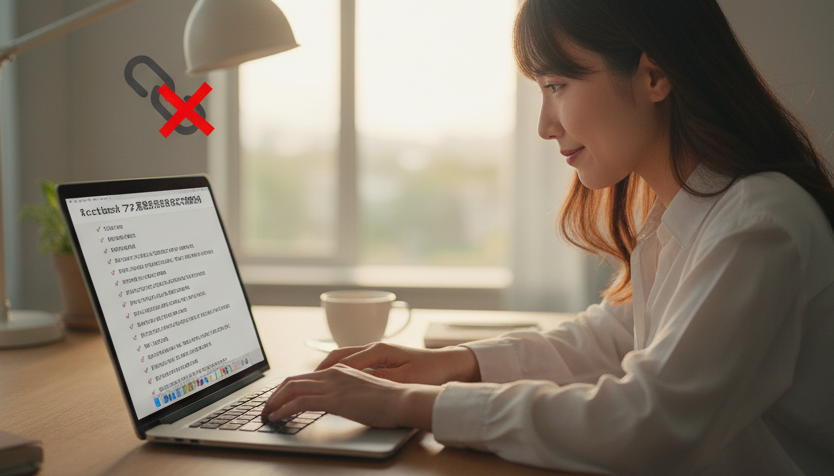
- まず「強制終了とは」何かを理解しよう
- アプリがフリーズした時の見分け方
- ショートカットを使った最も簡単な終了手順
- コマンドでアプリを終了させる方法
- カーソルは動くのにクリックできない場合
まず「強制終了とは」何かを理解しよう
MacBookでアプリを終了するには、通常の終了方法と強制終了の2種類が存在します。強制終了とは、アプリがフリーズして応答しなくなった際に、システムが強制的にアプリのプロセスを停止させる操作のことです。
通常の終了(ショートカットキー command + Q など)では、アプリは終了する前に作業内容の保存を促すなど、正規の終了手順を踏みます。これに対して強制終了は、そのような手順をすべて省略して即座にアプリを停止させるため、非常に強力な手段と言えます。
ただし、この強制力には注意点も伴います。最大のデメリットは、保存していない作業内容がすべて失われる可能性があることです。そのため、強制終了はあくまでも他の方法でアプリを終了できない場合の最終手段と考えるのが賢明です。まずは通常の終了を試み、それでも解決しない場合にのみ強制終了を選択するように心がけましょう。
アプリがフリーズした時の見分け方
アプリがフリーズしているかどうかを判断するには、いくつかの特徴的な兆候があります。これらのサインに気づくことが、適切な対処への第一歩となります。
最も分かりやすい兆候は、マウスポインタが虹色の円形アイコン(通称:ビーチボール、風車)に変わり、くるくると回転し続ける状態です。これは、アプリが処理を実行しようとしているものの、完了できずに固まってしまっていることを示しています。
また、アプリのウィンドウをクリックしても全く反応しない、メニューバーの項目が選択できない、文字入力ができないといった症状もフリーズの典型例です。時には、アプリの画面が白っぽくなったり、表示が崩れたりすることもあります。他のアプリは問題なく動作するのに、特定のアプリだけがこのような状態に陥った場合は、フリーズを疑ってよいでしょう。
ショートカットを使った最も簡単な終了手順
アプリがフリーズしてしまった際に、最も手軽で迅速に試せるのがショートカットキーを使った強制終了です。この方法は多くのMacBookユーザーにとって基本的な操作であり、覚えておくと非常に役立ちます。
「アプリケーションの強制終了」ウィンドウを開く
キーボードで option + command + esc の3つのキーを同時に押してください。
この操作により、「アプリケーションの強制終了」という専用のウィンドウが表示されます。ウィンドウ内には、現在起動しているアプリの一覧が表示されます。フリーズしているアプリは、多くの場合、名前の横に「(応答なし)」と表示されているため、一目で判別可能です。
一覧から終了したいアプリを選択し、ウィンドウの右下にある「強制終了」ボタンをクリックします。確認のダイアログが表示されたら、再度「強制終了」を選択することで、アプリが強制的に停止します。マウス操作が可能な場合は、この方法が最も直感的で分かりやすいでしょう。
コマンドでアプリを終了させる方法
より高度な方法として、ターミナルアプリを使用してコマンドで強制終了する手段もあります。この方法は、GUI(グラフィカル・ユーザー・インターフェース)が正常に機能しない場合や、特定のプロセスを正確に狙って終了させたい上級者向けの選択肢です。
ターミナルの起動
まず、Finderの「アプリケーション」フォルダ内にある「ユーティリティ」フォルダから「ターミナル」を起動します。
killallコマンドの使用
ターミナルに killall [アプリケーション名] と入力し、Enterキーを押します。例えば、Safariを強制終了したい場合は、killall Safari と入力します。このコマンドは、指定した名前のアプリに関連する全てのプロセスを一度に終了させるため、非常に強力です。
この方法はマウス操作を必要としないため、システム全体の動作が不安定な状況でも有効な場合があります。ただし、アプリの名前を正確に入力する必要がある点や、システムプロセスを誤って終了させてしまうリスクもあるため、使用には注意が必要です。
カーソルは動くのにクリックできない場合
MacBookを使用していて、「カーソル(マウスポインタ)はスムーズに動くのに、どこをクリックしても全く反応がない」という特殊な状況に陥ることがあります。Dockのアイコンもメニューバーも反応せず、アプリの切り替えもできません。
この現象は、特定のアプリのフリーズが原因である場合もあれば、システム全体に関わる何らかの問題が発生している可能性も考えられます。
このような状況でまず試すべきなのは、前述のショートカットキー option + command + esc です。「アプリケーションの強制終了」ウィンドウが表示されれば、原因となっているアプリを特定して終了させることで、問題が解決する可能性があります。もしウィンドウが表示されない場合は、システムレベルの問題が考えられるため、次のセクションで解説するMac本体の再起動やシャットダウンといった、より強制力の高い対処法へ進む必要があります。
| 対処方法 | 操作手順 | 特徴・注意点 |
| ショートカット | option + command + esc を押し、表示されたウィンドウでアプリを選択して強制終了 | 最も一般的で手軽な方法。マウスが使える場合に有効。 |
| Dockから終了 | Dockのアプリを control キーを押しながらクリックし、「強制終了」を選択 | 特定のアプリを素早く終了させたい場合に便利。 |
| Appleメニュー | 画面左上のAppleロゴ から「強制終了」を選択 | ショートカットキーと同じウィンドウが開く。 |
| コマンド(ターミナル) | ターミナルで killall [アプリ名] を実行 | 上級者向け。GUIが不安定な場合にも有効。 |
macbook アプリ 強制終了ができない時の対処法

- どうしても強制終了ができない時の手段
- 試せるその他の対処方法を解説
- 電源長押しによる強制シャットダウン
- Mac本体の強制再起動で解決する
- まとめ:macbook アプリ 強制終了の最終確認
どうしても強制終了ができない時の手段
これまでに紹介したショートカットキーやDockからの操作を試しても、アプリが全く終了しない場合があります。option + command + esc を押しても「アプリケーションの強制終了」ウィンドウ自体が表示されない、あるいは表示されても強制終了ボタンが機能しないといった状況です。
このような場合は、アプリ単体の問題ではなく、macOSのシステムの一部が不安定になっている可能性が考えられます。アプリを個別に終了させることができないため、より強制力の高い、MacBook本体を直接制御する方法へと移行する必要があります。
次のステップで試すべきは、Macに標準で搭載されている「アクティビティモニタ」の利用や、それでも解決しない場合の最終手段である「強制シャットダウン」または「強制再起動」です。ただし、これらの操作はシステム全体に影響を与え、保存されていない全ての作業内容が失われるリスクがあるため、実行は慎重に行う必要があります。
試せるその他の対処方法を解説
基本的な強制終了が機能しない場合に試せる、もう一つの有効なツールが「アクティビティモニタ」です。これは、MacBook上で動作している全てのアプリやバックグラウンドプロセスを監視・管理するための標準ユーティリティです。
アクティビティモニタの使用方法
- Finderを開き、「アプリケーション」フォルダ内の「ユーティリティ」フォルダに移動します。
- 「アクティビティモニタ」をダブルクリックして起動します。
- 表示されるプロセスの一覧から、終了したいアプリを探します。フリーズしているアプリは赤字で表示されたり、「応答なし」と示されたりすることがあります。
- 対象のアプリを選択し、ウィンドウ左上にある「×」ボタン(プロセスを終了)をクリックします。
- 確認ダイアログが表示されるので、「強制終了」を選択します。
アクティビティモニタは、通常のアプリ一覧には表示されないプロセスも見つけ出して終了させられるため、より強力な対処法と言えます。どのアプリがシステムの負荷を高めているかを確認する際にも役立ちます。
電源長押しによる強制シャットダウン
アクティビティモニタを使っても問題が解決しない、あるいはMacBookが完全にフリーズしてしまい、一切の操作を受け付けなくなった場合の最終手段が、電源ボタンを使った強制シャットダウンです。
この操作は、MacBookの電源を物理的に断つことに等しく、システムを強制的に停止させます。実行すると、メモリ上のデータはすべて消去され、保存していない作業内容は確実に失われます。また、ファイルシステムに損傷を与える可能性もゼロではないため、本当に最後の手段としてのみ実行してください。
操作手順
MacBookの電源ボタンを、画面が真っ暗になり電源が切れるまで約10秒間押し続けます。Touch IDが搭載されているモデルでは、Touch IDボタンが電源ボタンを兼ねています。
電源が完全に切れたことを確認してから、数秒待って、再度電源ボタンを押してMacBookを起動します。多くの場合、これでシステムは正常な状態に復帰します。
Mac本体の強制再起動で解決する
強制シャットダウンと似ていますが、システムを再起動させることに特化した操作が「強制再起動」です。フリーズしてしまった状態から、シャットダウンを経ずに直接再起動プロセスへ移行させます。この方法も、システムに大きな負荷をかけるため、多用は避けるべきです。
操作手順
control + command + 電源ボタン の3つのキーを、MacBookが再起動を開始するまで押し続けます。画面が暗転し、Appleロゴが表示されれば成功です。
この操作は、電源を完全に切るわけではなく、システムをリスタートさせる命令を送るものです。状況によっては、電源長押しによるシャットダウンよりもスムーズに復帰できる場合があります。どちらの方法を選択するかは状況によりますが、いずれもシステム全体に影響を及ぼす最後の手段であることに変わりはありません。頻繁にフリーズが発生する場合は、アプリの問題やシステム、ハードウェアの不具合など、根本的な原因を探る必要があります。
まとめ:macbook アプリ 強制終了の最終確認
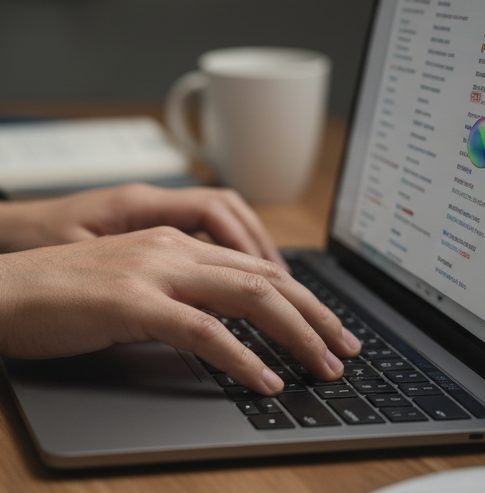
この記事では、MacBookでアプリがフリーズした際の強制終了に関する様々な方法を解説しました。最後に、重要なポイントを一覧でまとめます。
- 強制終了はアプリの応答がない場合の最終手段
- 実行すると保存していないデータは失われる可能性がある
- まずは通常の終了方法(command + Q)を試す
- 最も手軽な方法はショートカット(option + command + esc)
- ショートカットで「アプリケーションの強制終了」ウィンドウを開く
- フリーズしたアプリは「応答なし」と表示されることが多い
- Dockのアイコンをcontrolキーを押しながらクリックしても強制終了可能
- 上級者はターミナルのkillallコマンドも利用できる
- カーソルは動くがクリックできない場合もショートカットを試す
- 基本的な方法で終了できない場合はアクティビティモニタを確認
- アクティビティモニタはより詳細なプロセスを停止できる
- 全ての操作が不能な場合はMac本体の強制操作が必要
- 電源ボタンの10秒長押しで強制的にシャットダウンできる
- control + command + 電源ボタンで強制再起動も可能
- 強制シャットダウンや再起動は多用を避けるべき最終手段